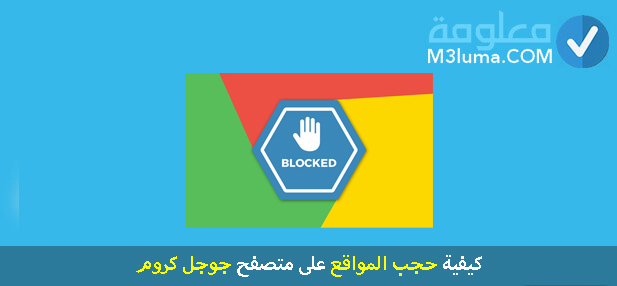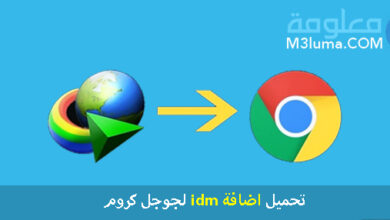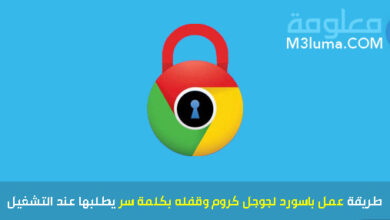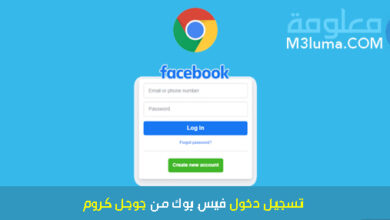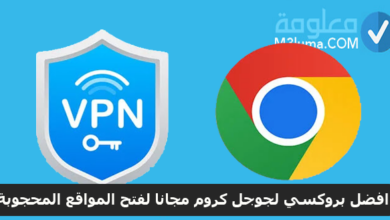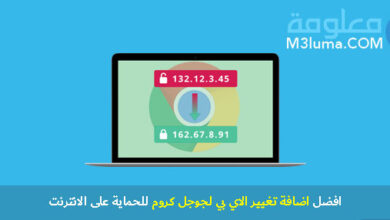كيفية إلغاء الإشعارات من جوجل كروم للكمبيوتر

نجد جميعًا أنه يتم إرسال الإشعارات المزعجة بعد الدخول إلى أي موقع ويب أثناء التصفح. يحدث هذا لأنك منحت موقع الويب الإذن الكامل لإرسال الإشعارات. في هذا المقال نشرح كيفية إلغاء الإشعارات من جوجل كروم للكمبيوتر.
ما هو متصفح جوجل كروم؟
يعد متصفح Google Chrome أحد أكثر المتصفحات شيوعًا وأمانًا والتي يمكنك استخدامها لتصفح الإنترنت بأمان. يعمل المتصفح على أنظمة تشغيل Android و iPhone. يتميز المتصفح بالعديد من الميزات الرائعة التي لا تتوفر في المتصفحات الأخرى.
من أهم ميزات المتصفح أنه يمكن الوصول إلى المعلومات بسهولة وسرعة ، بالإضافة إلى أن المتصفح مجاني تمامًا والواجهة بسيطة جدًا ، حيث يمكن لكل مستخدم التحكم في الإعدادات بكل مرونة.
ما هى مميزات متصفح جوجل كروم Google Chrome؟
هناك العديد من الميزات الرائعة في متصفح Google Chrome والتي تتوفر لجميع المستخدمين مجانًا تمامًا:
التصفح السريع: ما يحتاجه المستخدمون عند استخدام المتصفح هو الوصول السهل والآمن إلى المعلومات التي يبحثون عنها. لذلك ، يعد Google Chrome أحد أسرع المتصفحات وأكثرها دقة ، ويقدم المتصفح أيضًا العديد من الاقتراحات أثناء البحث.
التصفح المتخفي: هذه الميزة غير متوفرة في العديد من المتصفحات التي تخفي هويات المستخدمين أثناء التصفح.
الخصوصية والأمان: يعد متصفح Google Chrome من أقوى المتصفحات التي تدعم حماية التصفح وأمانه حيث أن ميزة الأمان مدمجة في المتصفح وتمنع تنزيل الملفات الضارة والبرامج الضارة.
الترجمة في المتصفح: تم مؤخرًا دمج ميزة الترجمة في متصفح Google Chrome ، مما يتيح البحث في مواقع الويب الأجنبية والترجمة بسهولة.
الإضافات: يمكن لمتصفح Google Chrome إضافة ملحقات/ Extension بسهولة من متجر Chrome ، كما يمنح المطورين القدرة على إنشاء ملحقات بسهولة ومجانًا.
إلغاء الإخطارات: يمكنك التحكم في الإشعارات تمامًا وبسهولة حيث يمكن حظر مواقع الويب بشكل دائم من إرسال الإشعارات والإعلانات.
ما هى عيوب متصفح جوجل كروم Google Chrome؟
هناك العديد من العيوب في متصفح جوجل كروم والتي قد لا تكون عقبة لكثير من المستخدمين ومن أهم هذه العيوب:
- لا يدعم المتصفح العديد من الهواتف ولكنه يدعم هواتف Android Lollipop 5.0.
- يستهلك جزء كبير من بطارية الهاتف عند استخدامه باستمرار.
- لا يمكن فرز علامات التبويب كما هو الحال في متصفح Firefox.
- يستهلك جزء كبير من الذاكرة في الحاسب وكذلك في الهواتف المحمولة.
إلغاء الإشعارات المواقع المزعجة من جوجل كروم
ترسل لك مواقع الويب أحيانًا إشعارات دفع لإعلام المستخدمين بالأخبار العاجلة أو الحصول على بعض العروض.
يعد متصفح Google Chrome أحد أفضل المتصفحات التي تتيح للمستخدمين التحكم الكامل في وظائف مواقع الويب التي تتابعها. نشرح كيفية إيقاف تشغيل إشعارات مواقع الويب المزعجة في متصفح Google Chrome ومواقع الويب المزعجة على الكمبيوتر:
1- انتقل إلى متصفح جوجل كروم على جهاز الكمبيوتر الخاص بك.
2- عليك أن تذهب إلى الإعدادات بالضغط على أيقونة المزيد (⋮)
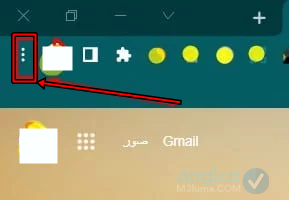
3- بعد إدخال الإعدادات ، تحتاج إلى الانتقال إلى قسم “الخصوصية والأمان” ثم تحديد “إعدادات موقع الويب”.
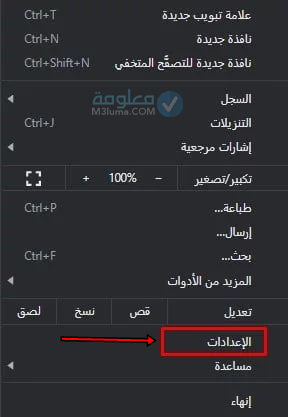
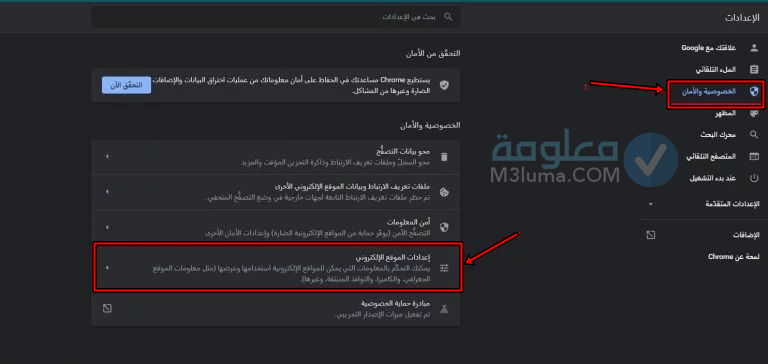
4- بعد ذلك عليك الذهاب إلى قسم ” Notifications ” ، حيث ستجد العديد من الخيارات.
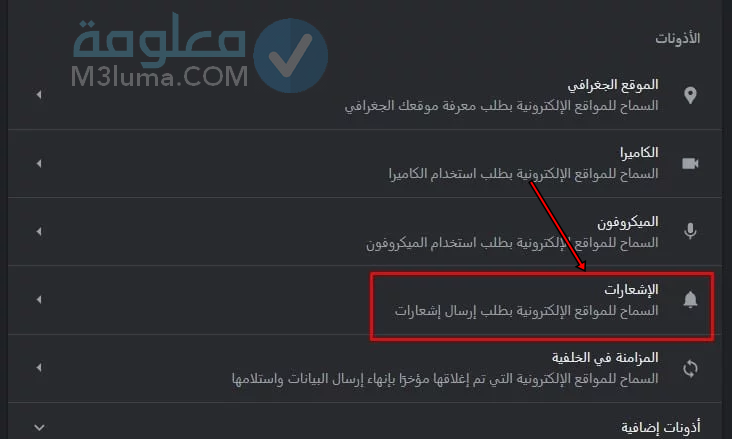
- طلب سؤال: يسمح هذا لمواقع الويب بطلب سؤال من المستخدمين عما إذا كانوا يوافقون على تلقي الإخطارات أم لا.
- “عدم السماح للمواقع بإرسال إشعارات/ Don’t allow sites to send notifications “: هذا لا يسمح لأي موقع بطلب إذن لتلقي الإخطارات.
- حظر الإشعارات من بعض مواقع الويب: تتيح لك هذه الميزة اختيار مواقع ويب معينة لن ترسل إليك إشعارات. غالبًا ما تُستخدم هذه الميزة في مواقع الويب المزعجة.
- السماح بالمواقع الإلكترونية: في هذه الوظيفة ، يُسمح لبعض مواقع الويب بإرسال إشعارات.
في حالة وجود العديد من مواقع الويب التي ترسل إليك إشعارات مزعجة ، يحتاج متصفح Google Chrome إلى الإبلاغ عن هذه المواقع على أنها مسيئة لأن Google Chrome سيحظر هذه المواقع من متصفحك أو سيطلب منك موقع الويب الموافقة على تلقي الإشعارات.
كيفية ايقاف اشعارات قوقل كروم للكمبيوتر
نميز هنا بين إيقاف طريقة إيقاف إشعارات موقع معين أو جميع المواقع، سنشرح كل طريقة على حدة:
إيقاف اشعارات موقع معين :
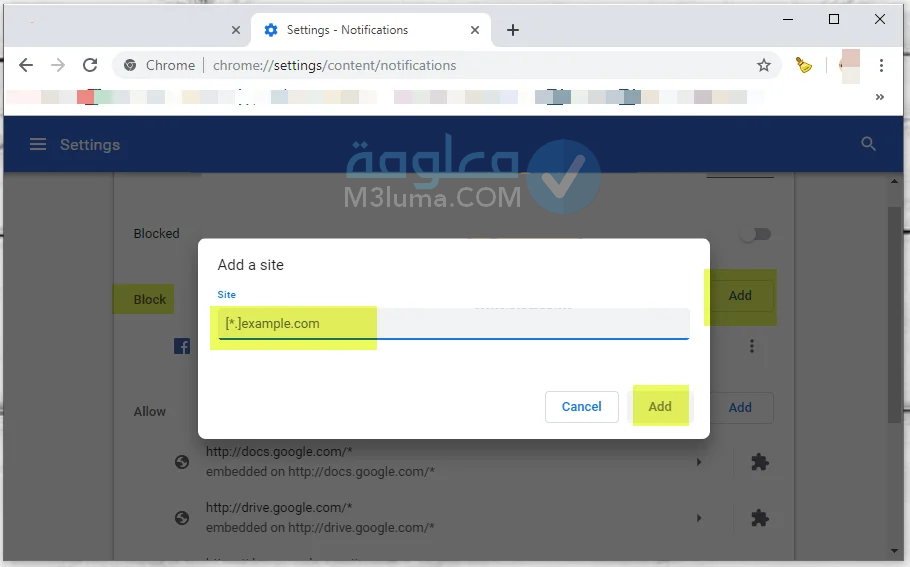
من أجل إزالة وإيقاف التنبيهات من متصفح جوجل كروم لموقع ما من شاشة الحاسوب، قم باتباع الخطوات التالية على المتصفح :
- قم بالنقر على قائمة “علامة النقاط الثلاث”
- من القائمة المنسدلة قم بالضغط على خيار الإعدادات “Settings”
- أسحب للاسفل وأضغط على خيار الإعدادات المتقدمة “Advanced”
- اسحب للأسفل الى حين الوصول لقسم الخصوصية والأمان “Privacy and security”
- قم بالضغط على خيار إعدادات الموقع “Site Settings”
- قم بالضغط على اشعارات “Notifications”
الأن، سوف تلاحظ وجود عبارة حظر “Block” اضغط عليها ثم قم بإضافة رابط الموقع المراد حظره أو منعه من إرسال الإشعارات إليك، واضغط على Add .
إيقاف إشعارات جميع المواقع :
من أجل إيقاف الإشعارات لكافة المواقع فى متصفح جوجل كروم على الكمبيوتر . قم بنفس الخطوات الموضحة في الأعلى، وفي الأخير قم بإيقاف وتعطيل كافة الاشعارات فى متصفح كروم مثل ما هو موضح فى الصورة التالية:
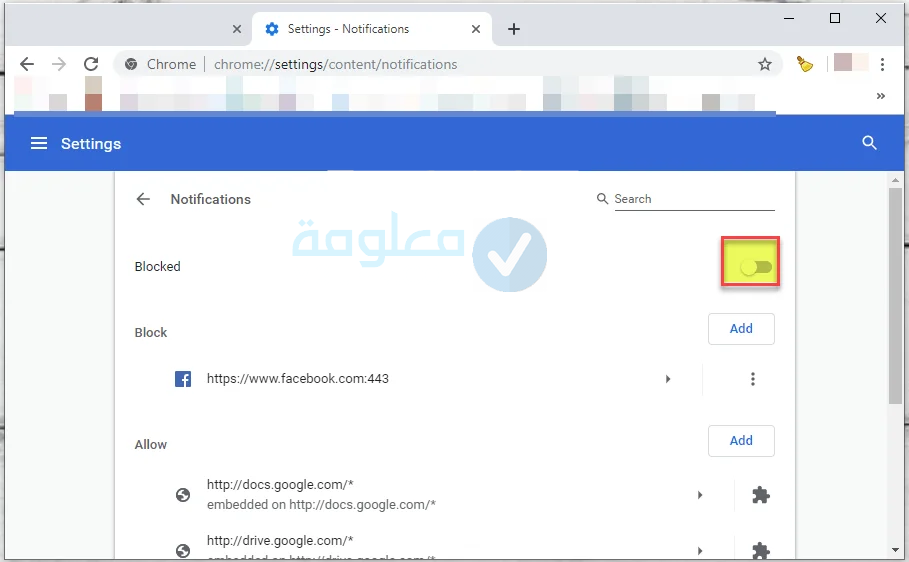
حظر اعلانات جوجل المزعجة على جوجل كروم بالإضافات
بعض الإضافات لمساعدتك على حذف الإعلانات من المواقع أو منع الإعلانات المزعجة من يوتيوب:
Adblock for Youtube Tool لحظر إعلانات Google المزعجة.
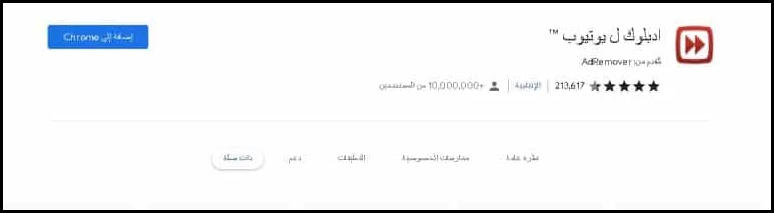
إنها أداة خاصة جدًا يمكن من خلالها منع إعلانات Google التي تظهر على YouTube ، سواء كانت إعلانات لافتة أو إعلانات مجانية.
يمكن تنزيل Adblock for Youtube من الرابط التالي
أداة AdBlock – best ad blocker.
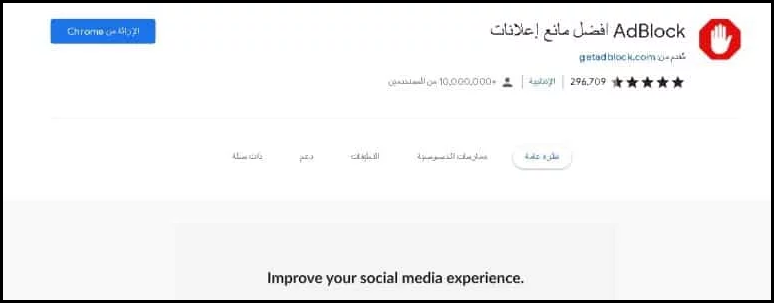
تعمل هذه الأداة على حظر اعلانات جوجل المزعجة داخل المواقع.
يمكن تنزيل اضافة AdBlock – best ad blocker